
Створення, відкривання й перетворення документів у Мініредакторі на Mac
Можна створювати, відкривати й зберігати документи у форматах форматований текст, простий текст, Microsoft Word, OpenDocument, вебархів і HTML. Можна також замкнути документ, щоб заборонити його змінювати, або експортувати документ як PDF.
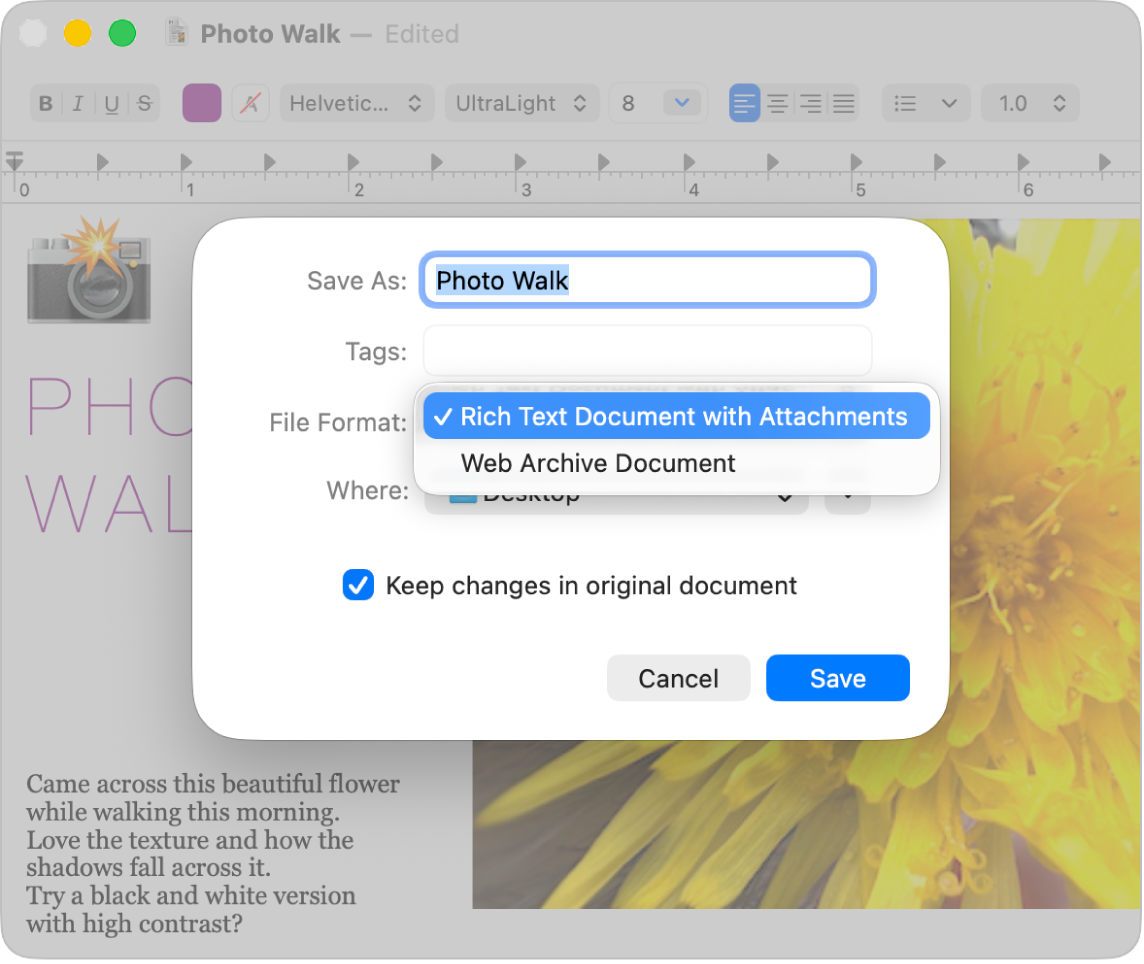
Створення нового документа
Відкрийте програму «Мініредактор»
 на Mac.
на Mac.Виконайте одну з наведених нижче дій:
Якщо для Мініредактора увімкнено iCloud Drive: з’явиться діалогове вікно Мініредактора. У нижньому лівому куті клацніть «Новий документ». Перегляньте розділ Зберігання файлів в iCloud Drive.
Якщо Мініредактор вже відкритий: оберіть меню Файл > Новий.
Після відкриття документа почніть вводити або диктувати текст.
Якщо ввімкнено Apple Intelligence*, ви можете використовувати Засоби письма, щоб знайти правильне формулювання й інтонацію. Перегляньте розділ про використання Засобів письма з Apple Intelligence.
Під час роботи з документами Мініредактор їх автоматично зберігає. Ви також можете виконати одну з наведених нижче дій
Змініть імʼя файлу й місце збереження. Оберіть Файл > Зберегтти, задайте назву документа, оберіть розташування (наприклад, iCloud Drive або «Мініредактор — iCloud») у спливному меню «Розташування», а потім клацніть «Зберегти».
Якщо зберігати документи в iCloud, вони будуть доступні на всіх ваших пристроях, на яких увімкнено iCloud Drive.
Якщо спливне меню не відображається, натисніть «Мініредактор» у розділі iCloud на бічній панелі.
Додайте метадані. У форматованих документах оберіть Файл > Показати реквізити, а потім введіть інформацію, як‑от імʼя автора, назву організації або авторські права.
Додайте мітки, щоб легко знаходити цей документ. Перегляньте розділ Використання міток для упорядкування файлів.
Відкривання документа
Мініредактор може відкривати документи у форматі Microsoft Word, OpenDocument, вебархіви, HTML, форматований текст і прості текстові файли. Ви також можете змінювати форматування файлів HTML і RTF.
У Мініредакторі
 на Mac виберіть у меню Файл > Відкрити.
на Mac виберіть у меню Файл > Відкрити.Виберіть документ, а потім натисніть кнопку «Відкрити».
Якщо документ зберігається на iCloud Drive, виберіть Мініредактор, відкривши розділ iCloud на бічній панелі, а потім двічі клацніть документ.
Щоб переглянути стандартне форматування файла HTML або RTF, оберіть Мініредактор > Параметри, а потім клацніть «Відкривання і збереження».
Перетворення у простий або форматований текст
Під час створення документа RTF ви можете використовувати такі опції форматування, як вирівнювання або стилізація. Прості текстові документи не мають опцій форматування.
У програмі «Мініредактор»
 на Mac відкрийте документ.
на Mac відкрийте документ.Виконайте одну з наведених нижче дій:
Вилучити усі форматування. Оберіть Формат > Перетворити на простий текст.
Примітка. Коли ви перетворюєте документ RTF на звичайний текстовий, документ втрачає всі стилі тексту та форматування і зберігається як файл .txt.
Дозволити форматування, таблиці й зображення. Оберіть Формат > Перетворити на RTF. Документ зберігається як файл .rtf.
Якщо ви бажаєте застосовувати певний формат до нових документів, ви можете вибрати його стандартним. Виберіть Мініредактор > Параметри, натисніть «Новий документ» і виберіть опції «Форматований текст» або «Простий текст» у розділі «Формат».
Збереження документа в інших форматах
Нові документи Мініредактора стандартно створюються як форматований текст, але ви можете зберігати документи у форматах Microsoft Word, OpenDocument, вебархіви, HTML, RTF і прості текстові файли. Можна також експортувати його як PDF.
У програмі «Мініредактор»
 на Mac відкрийте документ.
на Mac відкрийте документ.Виконайте будь-яку з наведених нижче дій:
Змінити формат. Оберіть меню Файл > Зберегти, оберіть формат у спливному меню «Формат файлу», а тоді клацніть «Зберегти».
Створення PDF-документа Виберіть меню Файл > Експортувати як PDF.
Збереження копії
У програмі «Мініредактор»
 на Mac відкрийте документ.
на Mac відкрийте документ.Утримуйте клавішу Option, потім оберіть меню Файл > Зберегти як.
Введіть назву копії та клацніть «Зберегти».
Копія залишається відкритою, і ви можете її редагувати.
Заборона редагування
У програмі «Мініредактор»
 на Mac відкрийте документ.
на Mac відкрийте документ.Виконайте будь-яку з наведених нижче дій:
Надання дозволу лише на читання документа Виберіть меню Формат > Заборонити редагування.
Якщо ви є власником документа тільки для читання, ви зможете редагувати його ще раз, обравши меню Формат > Дозволити редагування. Інші користувачі можуть створити копію документа для його редагування.
Блокування документа Розмістіть курсор праворуч від назви документа (у верхній частині вікна), клацніть стрілку й клацніть кнопку замка
 .
.Замкнений документ Мініредактора не можна редагувати або видалити. Якщо ви власник замкненого документа, ви можете клацнути кнопку замка
 для його редагування. Інші користувачі можуть створити копію документа для його редагування.
для його редагування. Інші користувачі можуть створити копію документа для його редагування.
Якщо ви хочете редагувати документи з додатковими функціями, які не доступні в Мініредакторі, перегляньте Посібник користувача Pages для Mac.